- Autor Lauren Nevill [email protected].
- Public 2024-01-11 01:08.
- Modificat ultima dată 2025-01-23 15:23.
Este tentant să creezi un blog pe internet, dar mulți se tem de dificultăți. Deși acest lucru poate părea confuz la prima vedere, realitatea este mult mai simplă. Chiar și o persoană care este departe de limbajul HTML va putea să-și creeze site-ul dacă urmează instrucțiunile pas cu pas.

Este necesar
- - domeniu;
- - găzduire;
- - WordPress.
Instrucțiuni
Pasul 1
Înainte de a începe un blog pe Internet, trebuie să veniți cu un nume pentru acesta și să cumpărați un domeniu adecvat. Desigur, există site-uri gratuite precum Livejournal, Liveinternet, Blogpost, Ucoz etc. Dar vă sfătuiesc să luați mai în serios crearea unui blog, deoarece puteți chiar să câștigați bani cu el. Prin urmare, trebuie să cumpărați un domeniu frumos și să alegeți o găzduire.

Pasul 2
Accesați site-ul web al unuia dintre registratorii domeniului. Există o mulțime de ele, puteți alege cea mai potrivită. Pe acesta, veți găsi cu siguranță un serviciu de căutare pentru domenii gratuite, trebuie doar să introduceți numele inventat în linie, să selectați zona ru, com, net sau alta și să faceți clic pe butonul de verificare. Dacă domeniul este gratuit, atunci înregistrați-l conform sfaturilor de pe site.

Pasul 3
Acum trebuie să cumpărați hosting, unde va fi creat blogul. Prețurile de găzduire variază destul de mult în funcție de serviciile pe care le oferă, așa că ar fi bine să aruncați o privire mai atentă în acest moment. Acordați atenție recenziilor despre site, întrebați forumurile webmasterilor care gazdă este mai bine să cumpărați.

Pasul 4
Apoi, trebuie să vă găzduiți blogul pe internet. Pentru aceasta, mai întâi conectați domeniul la găzduire, deci înregistrați serverele DNS. Nu este dificil, trebuie să mergeți la panoul de control al registratorului de domeniu și să introduceți datele DNS care vă vor fi trimise după achiziționarea găzduirii la adresa dvs. de e-mail. Acum rămâne să așteptați până la 48 de ore până când va avea loc actualizarea noilor date de la furnizori. Dacă introduceți numele blogului în browser și se deschide ecranul inițial al gazdei, atunci actualizarea a fost făcută și puteți continua să bloguați.
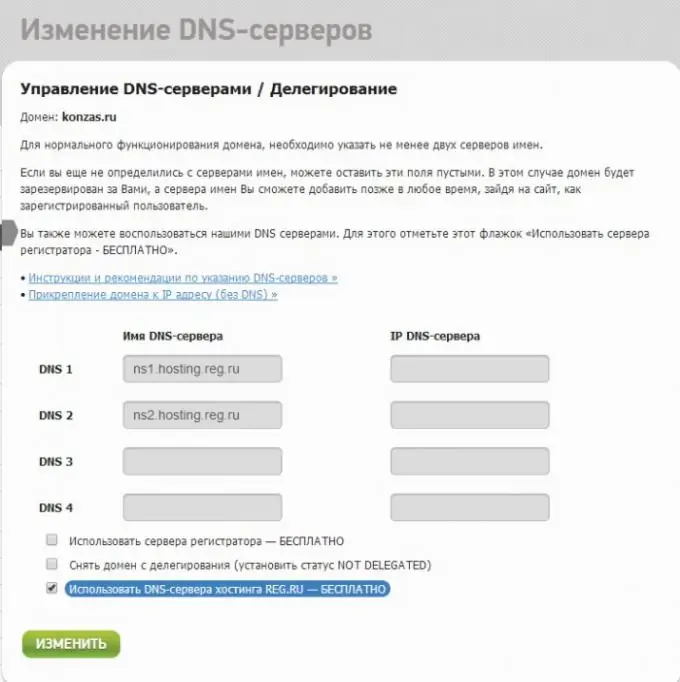
Pasul 5
Conectați-vă la panoul de găzduire achiziționat. Creați o bază de date MySQL pentru blogul dvs., dați-i un nume de utilizator și o parolă. De asemenea, acest lucru nu este dificil nici măcar pentru un începător. Pe panoul de găzduire, puteți găsi cu ușurință meniul Creare bază de date nouă. Apoi completați toate câmpurile și faceți clic pe „Salvare”.
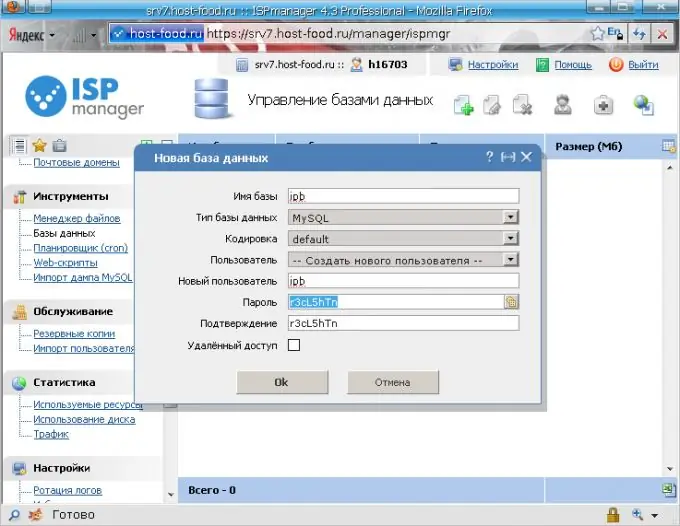
Pasul 6
Pentru a crea în continuare un site (blog) pentru găzduire, descărcați motorul WordPress, pentru începători este foarte convenabil și ușor de înțeles. Descărcați distribuția WordPress de pe site-ul oficial, despachetați-o de pe desktop, găsiți fișierul config-sample.php. Redenumiți-l eliminând „-sample”. Deschideți acest fișier într-un editor html, folosesc NotePad ++, introduc parola și numele de utilizator, salvați-l și zip-l din nou. Apoi încărcați-l în gazdă în folderul rădăcină al site-ului (blog). Vă rugăm să rețineți că în acest folder arhiva trebuie să fie despachetată și apoi fișierul zip trebuie șters.
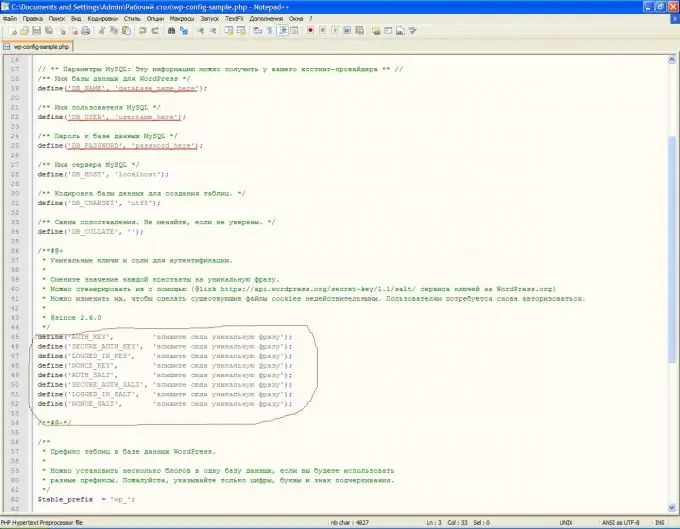
Pasul 7
Mai este un singur pas înainte de a crea un blog. Introduceți https:// blogul dvs. / wp-admin / install.php în bara de căutare a browserului dvs., înlocuiți numele domeniului în loc de expresia „blogul dvs.”. Apăsați Enter. Veți fi condus la pagina de instalare WordPress. completați toate câmpurile, introduceți numele de utilizator și parola. Faceți clic pe Instalați WordPress. Asta e tot. Apoi puteți accesa panoul de administrare al site-ului (blog) folosind aceste date de conectare și parolă, puteți descărca un șablon frumos și puteți începe să scrieți articole.






